2 Cara Yang Disahkan untuk Memampatkan Fail M2TS pada Windows dan Mac
Format M2TS adalah format video yang dirakam oleh kamkoder AVCHD. Ia sentiasa besar dan tidak serasi dengan kebanyakan pemain media dan peranti. Oleh itu, jika anda merakam beberapa rakaman perjalanan dan anda ingin memainkannya di telefon atau komputer anda, anda perlu memampatkan fail M2TS ke format yang lebih popular. Artikel ini memberi anda 2 alat pemampatan profesional yang membolehkan anda mengurangkan saiz fail M2TS dan mentranskodkannya ke format lain.
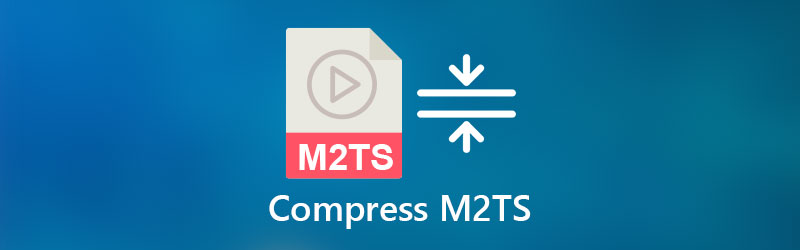
KANDUNGAN HALAMAN
Bahagian 1. Cara Memampatkan Fail M2TS dan Menukar ke MP4 Sambil Menjaga Kualiti Yang Baik
Anda boleh memampatkan fail M2TS ke format MP4 sehingga dapat dibuka di kebanyakan peranti. Vidmore Penukar Video adalah alat profesional untuk memampatkan fail M2TS ke format lain. Ciri kotak alatnya yang serba boleh memberikan anda pemampat berkualiti tinggi untuk mengecilkan fail M2TS dan menjaga kualiti fail asalnya.
- Kurangkan fail M2TS dan ubahnya ke format lain dalam satu klik.
- Sesuaikan parameter video dan audio fail video M2TS untuk mengekalkan kualiti.
- Percepatan perkakasan dan pengoptimuman pemproses pelbagai teras dapat memampatkan dan menyunting fail M2TS pada kelajuan tinggi.
- Jelas, selamat, dan stabil untuk digunakan.
Langkah 1. Selepas memuat turun dan melancarkan Vidmore Video Converter, anda perlu mengklik Kotak alat di antara muka. Kemudian klik Pemampat Video di dalamnya. Untuk menambahkan fail M2TS, anda harus mengklik + di antara muka. Anda boleh memilih fail di tetingkap pop timbul.

Langkah 2. Kemudian anda boleh mengubah parameter video termasuk kebolehmampatan, format output, resolusi, dan kadar bit. Anda harus mengklik Format medan dan pilih MP4 dalam menu. Untuk menyesuaikan kebolehmampatan, anda dapat mengurangkan ukuran fail.

Langkah 3. Anda boleh menetapkan folder untuk menyimpan fail output sebelum pemampatan. Klik Simpan ke dan anda boleh memilih folder di tetingkap semak imbas. Kemudian anda boleh mengklik Memampatkan butang untuk memulakan pemampatan. Prosesnya mengambil masa beberapa minit dan anda dapat mencari fail MP4 di dalam folder.
Vidmore Video Converter adalah pemampat hebat yang boleh anda gunakan untuk mengurangkan M2TS dan menukarnya ke fail MP4. Anda juga boleh menggunakannya untuk memampatkan MPEG, ASF atau fail video lain.
Bahagian 2. Cara Memampatkan Fail M2TS Secara Dalam Talian Percuma
Sekiranya anda ingin mencari alat yang mudah dan ringan untuk memampatkan M2TS dalam talian, anda boleh mencuba Vidmore Pemampat Video Dalam Talian Percuma. Anda hanya memerlukan penyemak imbas untuk menyelesaikan keseluruhan proses. Dan anda juga boleh menyesuaikan format untuk menyimpan fail video dalam format yang popular seperti MKV dan MP4.
- Lebih pantas daripada pemampat dalam talian yang lain untuk menyelesaikan pemampatan.
- Membolehkan anda memampatkan banyak video M2TS dengan ciri pemampatan kumpulan.
- Akses semua fungsi secara percuma.
Langkah 1. Pergi ke laman web Pemampat Video Dalam Talian Percuma. Anda boleh mengklik Kompres Sekarang butang untuk menambah fail M2TS di tetingkap.

Langkah 2. Kemudian anda boleh memilih ukuran dan format output di skrin. Anda boleh menyeret titik untuk menyesuaikan ukuran. Klik juga Format medan untuk memilih format output. Anda juga boleh mengubah resolusi, dan kadar bit.

Langkah 3. Untuk memulakan pemampatan, anda boleh mengklik Memampatkan butang. Kemudian anda dapat mencari fail output dalam folder.
Bahagian 3. M2TS vs MP4
| M2TS | MP4 | |
| Penggunaan format | Buat video rakaman AVCHD dan Blu-ray berkualiti tinggi | Mengandungi data dan aliran berbilang media di Internet |
| Kod Audio dan Video | Codec video MPEG-4 AVC / H.264 dan codec Audio Dolby Digital AC-3 | Codec video MPEG-4 AVC / H.264 dan codec audio MPEG-4, AAC-LC |
| Keserasian | Hanya serasi dengan beberapa pemain seperti VLC, Windows Media Player, Picture Motion Browser | Sesuai dengan hampir semua pemain media, platform dan peranti |
| Kualiti video | Video beresolusi tinggi | Kualiti lebih rendah berbanding dengan fail M2TS |
Bahagian 4. Soalan Lazim Pemampatan Video M2TS
1. Bagaimana cara memampatkan fail M2TS ke MPEG-2?
Anda boleh menggunakan Vidmore Video Converter untuk mewujudkan pemampatan. Ia menyokong pelbagai format MPEG-2 termasuk MPG, MPEG, MOD, TOD, dan lain-lain. Hanya sesuaikan format di antara muka sebelum pemampatan. Tambahan pula, Vidmore Video Converter membolehkan anda memampatkan dan menukar video M2TS ke MKV, MOV, MP4, dan banyak format lain.
2. Bagaimana saya boleh memotong fail video M2TS saya?
Anda boleh menggunakan penyunting video profesional untuk memotong fail M2TS. Vidmore Video Converter juga mempunyai ciri pemangkasan. Ia membolehkan anda memotong video dengan mudah dengan menetapkan titik permulaan dan akhir pada garis masa.
3. Berapa lama masa yang diperlukan untuk memampatkan fail M2TS ke MP4?
Ia bergantung pada saiz fail M2TS. Biasanya, Vidmore Video Converter dan Free Online Video Compressor dapat menyelesaikan fail 500MB dalam 2 minit.
Kesimpulannya
Artikel ini memberikan penyelesaian untuk cara memampatkan fail M2TS. Anda boleh menggunakan Vidmore Video Converter untuk mengecilkan dan menukar fail M2TS ke MP4. Fungsinya yang serba boleh membolehkan anda mengekalkan kualiti video M2TS. Sekiranya anda tidak mahu memasang perisian di komputer, anda juga boleh menggunakan perkhidmatan dalam talian, seperti Vidmore Free Video Video Compressor untuk membantu anda merealisasikan M2TS mampatan secara dalam talian secara percuma.
Petua Video
-
Mampatkan Video masuk
-
Penyelesaian MTS/M2TS
-
Pemampat Video


